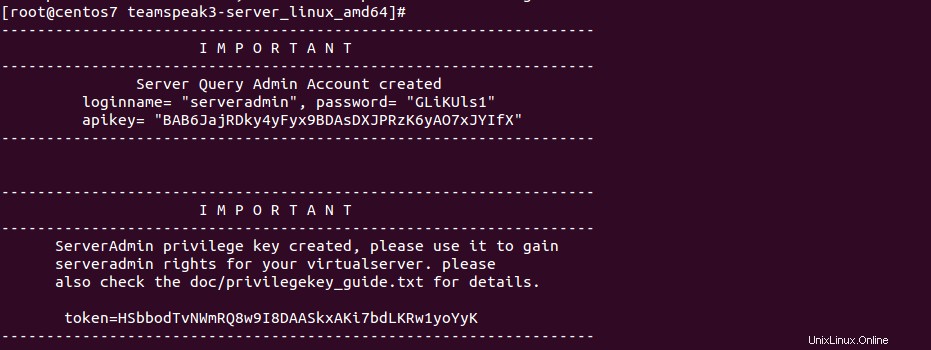はじめに
この記事では、新しくプロビジョニングされたCentOS 7クラウドサーバーにTeamSpeak(v3)サーバーをセットアップする方法について説明します。
前提条件
-CentOS 7(32ビットまたは64ビット)サーバーをプロビジョニングする必要があります。
-WinSCPなどのSFTPクライアント。
CentOS7にTeamSpeakをインストールする
まず、TeamSpeakサーバーファイルをダウンロードする必要があります。ここでそれらを見つけることができます。正しいアーキテクチャ(32ビットの場合はx86、64ビットの場合はamd64)を選択してください:
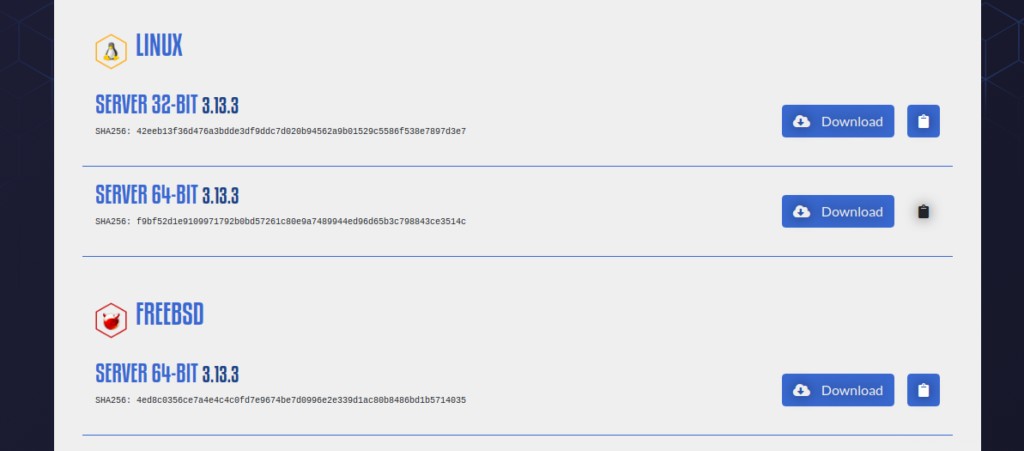
次に、SFTPクライアントをダウンロードして、TeamSpeakサーバーファイルをクラウドサーバーに転送します。 WinSCPはこちらからダウンロードできます。インストールパッケージまたはポータブルバージョンのいずれかを選択できます。
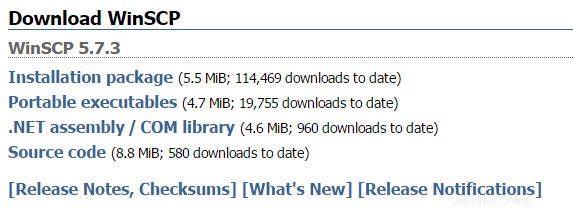
WinSCPをダウンロード
次に、ファイアウォールで必要なポートを開きます。これらは、開くデフォルトのポートです:
UDP:9987 –デフォルトの音声ポート。
TCP:10011 –デフォルトのファイル転送ポート。
TCP:30033 –デフォルトのサーバークエリポート。
次のコマンドを使用して、これらすべてのポートを許可できます。
firewall-cmd --permanent --zone public --add-port 10011/tcp firewall-cmd --permanent --zone public --add-port 30033/tcp firewall-cmd --permanent --zone public --add-port 9987/udp
完了したら、ファイアウォールサービスをリロードして、変更を適用します。
firewall-cmd --reload
ファイアウォールの構成は以上です。
TeamSpeakサーバー用に別のユーザーを作成するときが来ました。このユーザーに好きなように電話をかけますが、このハウツーのために、「ts3srv」を使用します:
useradd ts3srv passwd ts3srv
次に、作成したユーザーのホームフォルダーに移動します。
su ts3srv cd
この時点で、前にダウンロードしたTeamSpeakサーバーパッケージをアップロードする必要があります。 WinSCPを開き、「ホスト名」入力ボックスに、選択したts3srvユーザー名とパスワードとともにサーバーIPを入力します。次に、「ログイン」をクリックします:
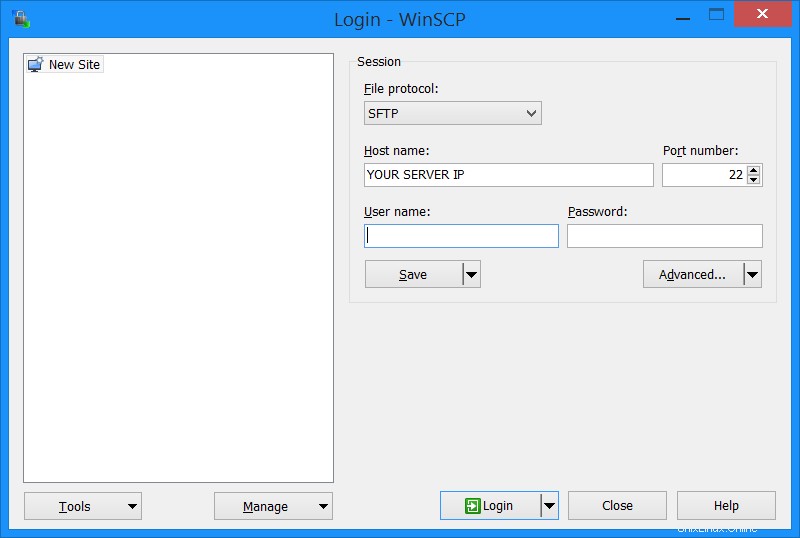
WinSCP –サーバーに接続します。
注:サーバーに初めて接続すると、ホストが不明であるという警告が表示されます。心配しないでください。[はい]をクリックしてホストキーを受け入れます。
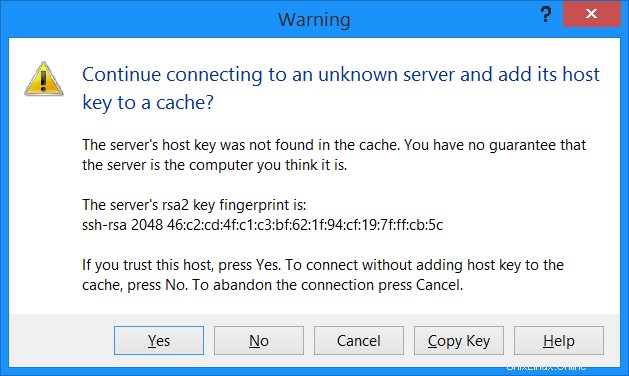
ホストキーの警告– WinSCP
接続すると、作成したts3srvユーザーのホームディレクトリに移動します。ダウンロードしたファイルをメインウィンドウにドラッグアンドドロップするだけです:
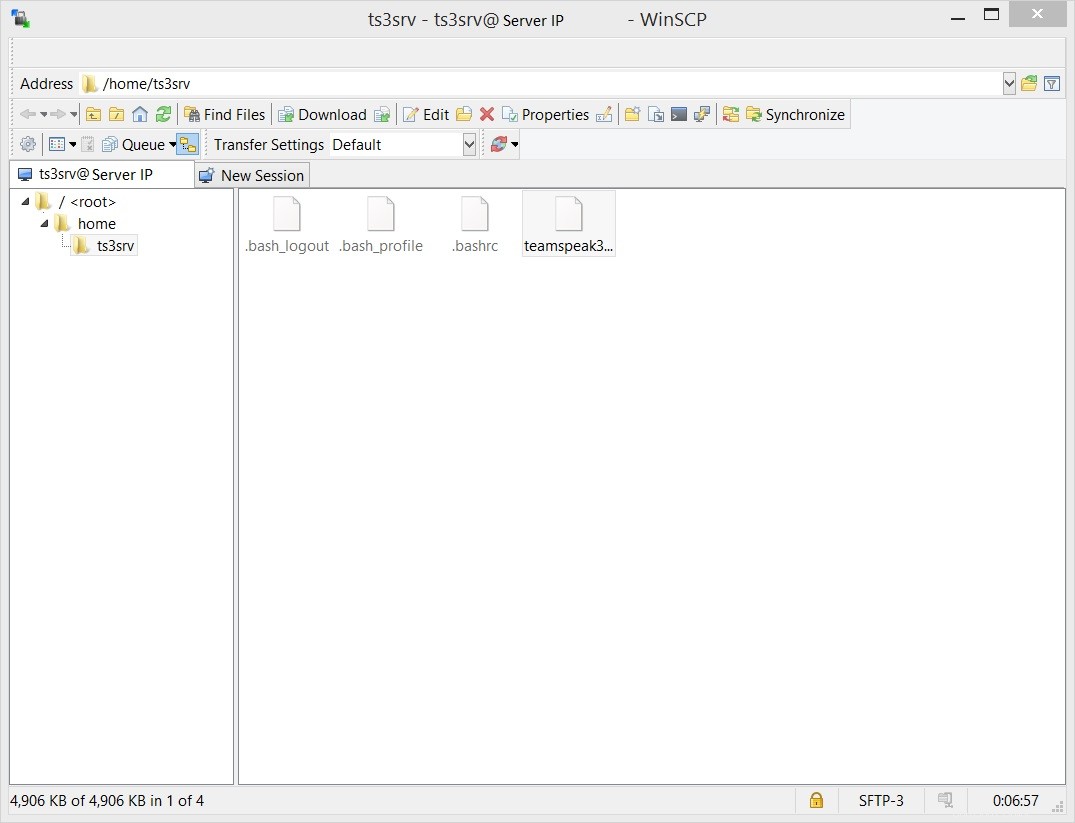
TeamSpeakサーバーパッケージをアップロードします。
パッケージをインストールする時間:
tar -xjf teamspeak3-server_linux_amd64-3.13.3.tar.bz2
cd teamspeak3-server_linux_amd64
注:ダウンロードしたバージョンまたは32ビットバージョンを選択したバージョンによって、コマンドが若干異なる場合があります。
次に、次のコマンドを使用してTeamSpeakサーバーを起動します。
./ts3server_startscript.sh start license_accepted=1
警告:表示されているすべての情報を必ずコピーしてください。再度表示されることはありません。
サーバークエリ管理者アカウントのパスワードとServerAdmin特権キーをコピーしたら、CTRL+Cを押して終了できます。サーバーはバックグラウンドで実行されたままになります。
次に、TeamSpeakクライアントを開いて、サーバーに参加します。
前の手順でコピーしたはずのパスワードと特権キーが必要になります:
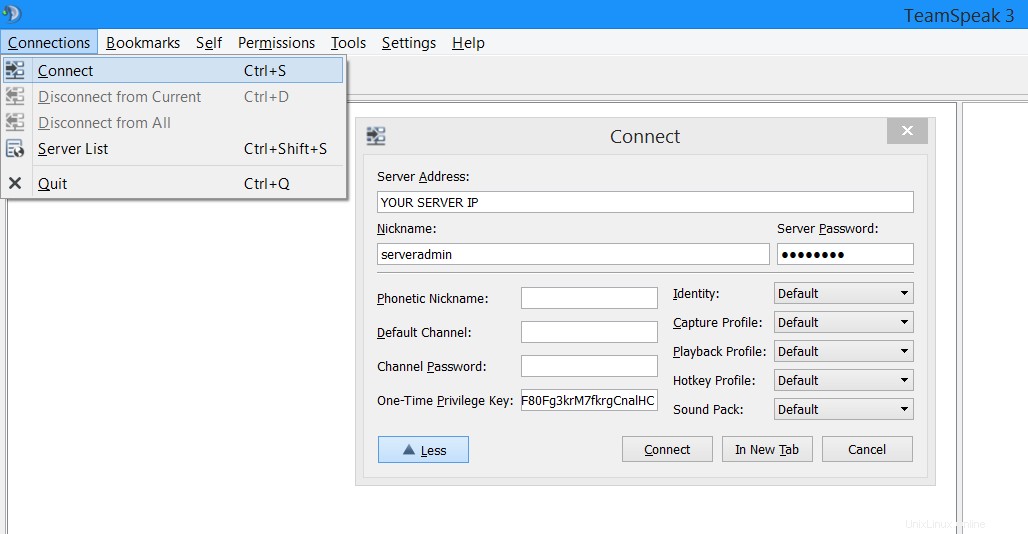
TeamSpeakサーバーに接続します
それでおしまい!次に、デフォルトのチャンネルを編集して、新しいチャンネルの追加を開始します。準備ができたら、接続するサーバーのIPアドレスをクライアントに提供します。
VPSホスティングサービスとVPSホスティング価格の詳細をご覧ください。